Notitie
Voor toegang tot deze pagina is autorisatie vereist. U kunt proberen u aan te melden of de directory te wijzigen.
Voor toegang tot deze pagina is autorisatie vereist. U kunt proberen de mappen te wijzigen.
U kunt aangepaste tags maken en deze toepassen op uw DevTest Labs-resources om uw resources logisch te categoriseren. Later kunt u snel en eenvoudig alle resources in uw abonnement met die tag zien. Tags zijn handig wanneer u resources moet ordenen voor facturering of beheer.
Resources die worden ondersteund door tags zijn onder meer
- Vm's berekenen
- NIC’s
- IP-adressen
- Load balancers
- Opslagaccounts
- Beheerde schijven
U kunt tags toepassen wanneer u een lab maakt en deze later beheert via de blade Tags onder Configuratie en instellingen.
Elke tag bestaat uit een naamwaardepaar/. U kunt bijvoorbeeld een tag maken met de naam costcenter met de waarde 34543. Een tag zoals deze kan u helpen om later labresources te identificeren die factureerbaar zijn voor dit specifieke gebied van uw organisatie. U kunt namen en waarden kiezen die zinvol zijn voor de manier waarop u uw abonnement wilt ordenen.
Stappen voor het beheren van tags in een bestaand lab
Meld u aan bij het Azure-portaal.
Selecteer indien nodig Alle services en selecteer vervolgens DevTest Labs in de lijst. Uw lab wordt mogelijk al weergegeven op het dashboard onder Alle resources.
Selecteer in de lijst met labs het lab waarin u tags wilt toevoegen of beheren.
Selecteer Configuratie en beleid in het gebied Overzicht van het lab.
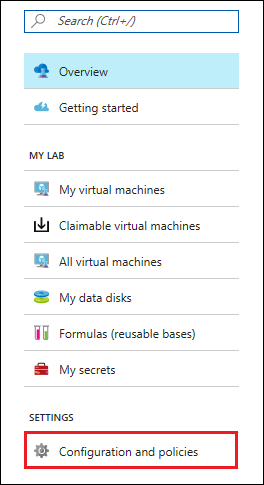
Selecteer tags aan de linkerkant onder Algemeen.
Als u een nieuwe tag voor dit lab wilt maken, voert u een naamwaardepaar/ in en selecteert u Opslaan. U kunt ook een bestaande tag selecteren in de lijst om de resources weer te geven of te beheren die aan die tag zijn gekoppeld.
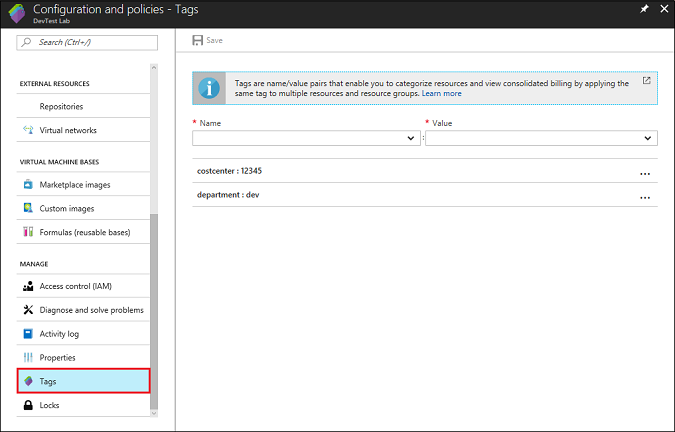
Notitie
Tags die op labniveau zijn gemaakt, stromen door alle factureerbare resources die door het lab in uw abonnement worden uitgevoerd. Tags op labniveau stromen bijvoorbeeld naar de onderliggende reken-VM's van lab-VM's. U kunt tags gebruiken in de context van kostenbeheer. Tags op labniveau worden weergegeven in het tagfilter voor het kostenbeheer.
Informatie over beperkingen voor tags
Voor tags gelden de volgende beperkingen:
- Elke resource of resourcegroep mag maximaal 15 combinaties van tagnaam en -waarde hebben. Deze beperking geldt alleen voor tags die direct worden toegepast op de resourcegroep of resource. Een resourcegroep kan veel bronnen bevatten die elk 15 combinaties van tagnaam en -waarde bevatten.
- De tagnaam is beperkt tot 512 tekens en de tagwaarde is beperkt tot 256 tekens. Voor opslagaccounts is de tagnaam beperkt tot 128 tekens en de tagwaarde beperkt tot 256 tekens.
- Tags die zijn toegepast op de resourcegroep, worden niet overgenomen door de resources in deze resourcegroep.
Gebruik tags om uw Azure-resources te organiseren, biedt meer informatie over het gebruik van tags in Azure, waaronder het beheren van tags met behulp van PowerShell of Azure CLI.
Aan de slag met Azure DevTest Labs
Nieuw bij Azure? Maak een gratis Azure-account.
Gebruikt u Azure al? Maak uw eerste lab en ga binnen enkele minuten aan de slag met Azure DevTest Labs.
Volgende stappen
- U kunt beperkingen en conventies toepassen in uw abonnement met behulp van aangepast beleid. Een beleid dat u definieert, kan vereisen dat alle resources een waarde voor een bepaalde tag hebben. Zie Beleidsregels en planningen instellen voor meer informatie.
- Verken de snelstartsjabloongalerie van DevTest Labs Azure Resource Manager.